W przeciwieństwie do tradycyjnych monitorów, ekrany laptopów nie mają przycisku do ich wyłączania. Ekran laptopa automatycznie przechodzi w stan uśpienia, gdy system operacyjny nie jest używany przez dłuższy czas, jednak to samo w sobie nie umożliwia manualnego wyłączenia ekranu. Aby osiągnąć ten cel, niezbędne jest skorzystanie z aplikacji opracowanej przez zewnętrznych dostawców.

Jak wyłączyć ekran laptopa
Jeśli chcesz wyłączyć ekran laptopa, ponieważ korzystasz z zewnętrznego monitora, możesz zmienić tryb projekcji na opcję wyświetlania tylko na zewnętrznym ekranie. W takim przypadku ekran laptopa stanie się czarny i przestanie wyświetlać obraz, chociaż pozostanie włączony.
Aby zmienić tryb projekcji, wykonaj następujące kroki:
Naciśnij kombinację klawiszy Win + P.
Wybierz opcję „Drugi ekran tylko” z dostępnych opcji.
Jeżeli jednak chcesz całkowicie wyłączyć ekran, rozważ skorzystanie z jednej z aplikacji przedstawionych poniżej. Pamiętaj, że obie te aplikacje wyłączają wszystkie monitory podłączone do systemu, co oznacza, że w przypadku korzystania z zewnętrznego monitora, również on zostanie wyłączony.
1. Aplikacja „Wyłącz monitor”
Program „Wyłącz monitor” ma nazwę, która doskonale oddaje jego funkcję. To wszechstronna aplikacja, oferująca różnorodne narzędzia do zarządzania energią w systemie.
Pobierz i zainstaluj aplikację „Wyłącz monitor”.
Kliknij w pole „Klawisz skrótu, aby wyłączyć monitor”.
Wprowadź kombinację klawiszy, której chcesz używać do wyłączania ekranu.
Naciśnij „Zapisz”.
Użyj ustalonej kombinacji klawiszy, aby wyłączyć ekran. Aby go ponownie włączyć, wystarczy kliknąć myszką lub nacisnąć dowolny klawisz na klawiaturze.
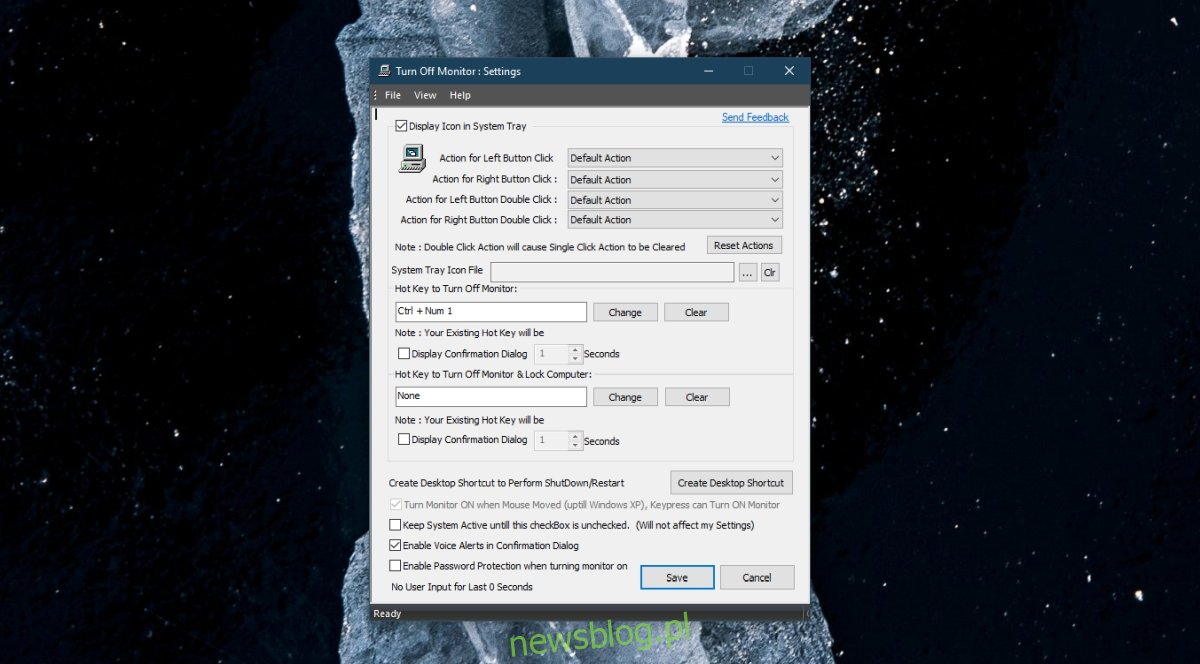
2. Aplikacja „BlackTop”
BlackTop to starsza aplikacja, która nie jest już rozwijana, ale wciąż potrafi skutecznie wyłączyć ekran.
Pobierz BlackTop z Softpedia.
Uruchom aplikację.
Naciśnij kombinację klawiszy Ctrl+Alt+B.
Twój ekran zostanie wyłączony.
Skrypty do wyłączania ekranu
Możesz także skorzystać z różnych skryptów, które umożliwiają wyłączenie ekranu. Choć działają, mogą powodować inne problemy, takie jak niemożność włączenia ekranu lub przejście systemu w stan hibernacji. Dlatego, jeśli zdecydujesz się na skrypty dostępne w Internecie, korzystaj z nich ostrożnie.
Podsumowanie
Wszystkie wymienione aplikacje będą funkcjonować nawet podczas odtwarzania muzyki czy filmów na Netflixie. Ekran zostanie wyłączony, jednak możliwe jest, że odtwarzanie multimediów również się zatrzyma, co zależy od używanego oprogramowania do odtwarzania. Warto również zauważyć, że jeśli masz zainstalowaną aplikację, która blokuje uśpienie systemu, może to wpłynąć na działanie powyższych aplikacji. Upewnij się, że zamknąłeś takie programy przed wyłączeniem ekranu.
newsblog.pl
Maciej – redaktor, pasjonat technologii i samozwańczy pogromca błędów w systemie Windows. Zna Linuxa lepiej niż własną lodówkę, a kawa to jego główne źródło zasilania. Pisze, testuje, naprawia – i czasem nawet wyłącza i włącza ponownie. W wolnych chwilach udaje, że odpoczywa, ale i tak kończy z laptopem na kolanach.